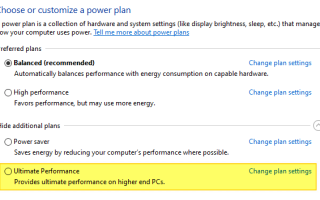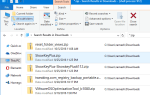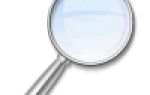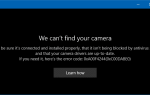План Ultimate Performance — это предустановленная схема питания, представленная в Windows 10 v1803 и выше. Эта схема питания включена по умолчанию для Windows 10 для рабочих станций, но ее можно включить вручную в других выпусках Windows 10 — Home, Pro и т. Д.
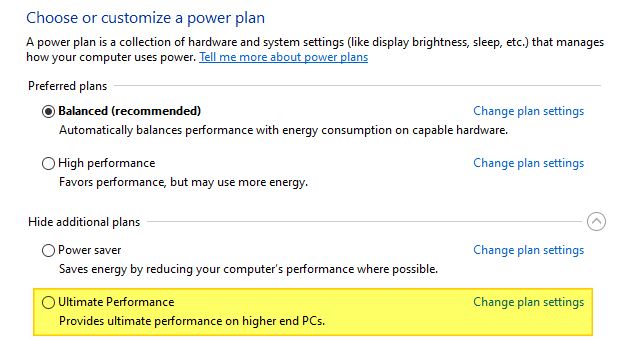
Но что именно делает схема мощности Ultimate Performance?
Каков план мощности Ultimate Performance?
План Ultimate Performance — это предустановленная схема питания, которая отключает все функции управления питанием, которые обычно есть в Windows. Допустим, у вас процессор 3,00 ГГц. В схеме сбалансированной мощности минимальное состояние процессора составляет до 10%, а максимальное — до 90%. Это означает, что частота вашего процессора будет меняться (теоретически) от 0,3 ГГц (10% от 3,00 ГГц) до 2,7 ГГц (90% от 3,00 ГГц) в зависимости от использования.
Однако у участника SuperUser есть интересное наблюдение:
Кроме того, в зависимости от того, какие P-состояния поддерживаются, фактическая тактовая частота может значительно отличаться от ожидаемой в процентах; указание 50% в параметрах питания Windows не обязательно означает, что ваш процессор будет работать с тактовой частотой 50%. Например, на моем Core 2 Duo T9550 с номинальной тактовой частотой 2,66 ГГц установка состояния процессора на 50% не дает тактовой частоты 1,33 ГГц, как можно было бы ожидать. Вместо этого Windows выбирает самый низкий поддерживаемый множитель (FID 6), что приводит к тактовой частоте ~ 1,6 ГГц (FSB 266 МГц × множитель 6 = 1596 МГц) или 60% от номинальной тактовой частоты…
В плане окончательной производительности Минимальное состояние процессора установлен в 100%, Это означает, что ваш процессор всегда будет работать на 100% мощности, даже если некоторые или все его ядра не имеют ничего общего в данный момент. Выключить жесткий диск опция установлена на Никогда. Ваш жесткий диск всегда будет вращаться, независимо от того, как долго система простаивала.
Схема мощности Ultimate Performance, как объясняет Microsoft:
Требуемые рабочие нагрузки на рабочих станциях всегда требуют большей производительности. В рамках наших усилий по обеспечению максимальной производительности мы внедряем новую политику электропитания под названием Ultimate Performance. Windows разработала ключевые области, где компромисс между производительностью и эффективностью достигается в ОС. Со временем мы собрали набор параметров, которые позволяют ОС быстро настраивать поведение в зависимости от предпочтений пользователя, политики, базового оборудования или рабочей нагрузки.
Эта новая политика основывается на текущей высокопроизводительной политике и делает еще один шаг в устранении микропроизводительных задержек, связанных с детальными методами управления питанием. План Ultimate Performance Power выбирается либо OEM-производителем на новых системах, либо пользователем.
Поскольку схема электропитания направлена на снижение микропроцессоров, она может напрямую влиять на оборудование и потреблять больше энергии, чем сбалансированный план по умолчанию. Политика электропитания Ultimate Performance в настоящее время недоступна для систем с питанием от батареи.
Благодаря схеме Ultimate Performance ваш компьютер будет потреблять больше энергии, чем нужно. Для большинства пользователей, особенно домашних пользователей, эта схема не рекомендуемые.
СВЯЗАННЫЕ: Быстрое переключение схем электропитания через рабочий стол Меню правой кнопкой мыши в Windows 10
Включение плана или схемы максимальной производительности
Чтобы включить план мощности Ultimate Performance, откройте командную строку администратора и введите:
POWERCFG /DUPLICATESCHEME e9a42b02-d5df-448d-aa00-03f14749eb61
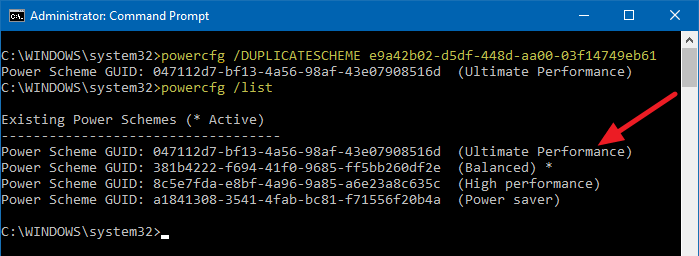
СВЯЗАННЫЙ: Увеличение времени ожидания отключения экрана блокировки в Windows 10
Сравнение планов электропитания в Windows 10
Вот сравнение между Сбалансированным Энергосбережение Vs. Высокая производительность против Схемы питания Ultimate Performance (для настольных компьютеров.)
| Выключите жесткий диск после | 20 минут | 20 минут | 20 минут | Никогда |
| IE: Javascript Timer Frequency | Максимальная производительность | Максимальная экономия энергии | Максимальная производительность | Максимальная производительность |
| Слайд-шоу фона рабочего стола | Имеется в наличии | Имеется в наличии | Имеется в наличии | Имеется в наличии |
| WiFi адаптер: режим энергосбережения | Максимальная производительность | Максимальная производительность | Максимальная производительность | Максимальная производительность |
| Спать | ||||
| Спать после | 30 минут | 15 минут | Никогда | Никогда |
| Спящий после | Никогда | Никогда | Никогда | Никогда |
| Разрешить таймеры пробуждения | включить | включить | включить | включить |
| Настройки USB | ||||
| USB выборочная приостановка | Включено | Включено | Включено | Включено |
| Кнопка питания и крышка | ||||
| Действие кнопки питания | Неисправность | Неисправность | Неисправность | Неисправность |
| Действие кнопки сна | Спать | Спать | Спать | Спать |
| PCI-E Link State Управление питанием | Умеренная экономия энергии | Максимальная экономия энергии | от | от |
| Управление питанием процессора | ||||
| Минимальное состояние процессора | 5% | 5% | 100% | 100% |
| Политика охлаждения системы | активный | пассивный | активный | активный |
| Максимальное состояние процессора | 100% | 100% | 100% | 100% |
| Выключить дисплей после | 10 минут | 5 минут | 15 минут | 15 минут |
| Настройки мультимедиа | ||||
| При обмене медиа | Предотвратить холостой ход | Разрешить компьютеру спать | Предотвратить холостой ход | Предотвратить холостой ход |
| Смещение качества воспроизведения видео | Смещение производительности воспроизведения видео | Смещение производительности воспроизведения видео | Смещение производительности воспроизведения видео | Смещение производительности воспроизведения видео |
| При воспроизведении видео | Оптимизировать качество видео | Сбалансированный | Оптимизировать качество видео | Оптимизировать качество видео |
Как видите, схемы высокой и максимальной производительности практически одинаковы, за исключением параметра «отключить жесткие диски». Для большинства пользователей настольных компьютеров, Сбалансированный является рекомендуемой настройкой мощности.